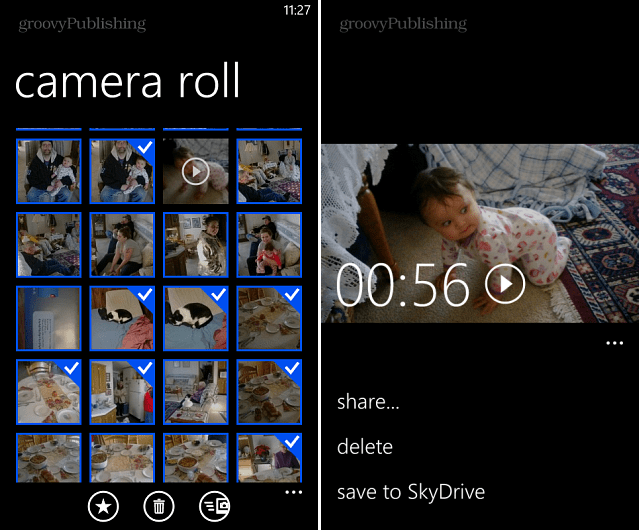Windows Phone 8: Przesyłanie zdjęć i filmów do SkyDrive
Mobilny Ocechowany Telefon Windows / / March 17, 2020
Windows Phone 8 umożliwia automatyczne przesyłanie zdjęć do SkyDrive. Możesz też ustawić opcję automatycznego przesyłania zdjęć i filmów, a następnie konfigurowania ich ręcznie.
Microsoft niedawno uzdolniony Windows Phone 8 użytkowników 20 GB przestrzeni SkyDrive bezpłatnie przez rok. To miły prezent dla wszystkich użytkowników systemu Windows Phone, niezależnie od tego, czy masz poziom podstawowy Lumia 520 lub Nokia Lumia 1520. Teraz masz dodatkową przestrzeń do przechowywania zdjęć, filmów, ważnych dokumentów i innych rzeczy. Ponadto będziesz mieć możliwość udostępniania i uzyskiwania do nich dostępu z dowolnego urządzenia z połączeniem internetowym.
Jak więc upewnić się, że zdjęcia i filmy będą automatycznie przesyłane do SkyDrive z dodatkową przestrzenią? Windows Phone 8 umożliwia automatyczne wysyłanie ich do SkyDrive po ich pobraniu lub można to zrobić ręcznie.
Twórz zdjęcia i filmy automatycznie zapisuj w SkyDrive
Po pierwsze, spójrz na proste podejście „ustaw i zapomnij”. Ustawienia jednorazowe, a zdjęcia i filmy zostaną automatycznie przesłane do SkyDrive.
Uruchom aplikację Zdjęcia, dotknij ikony Więcej „…” i wybierz Ustawienia. Tutaj możesz także ustawić automatyczne przesyłanie innych aplikacji do zdjęć i wideo, dotykając opcji Aplikacje

Następnie w obszarze Auto Upload wybierz SkyDrive. Następnie w obszarze Zdjęcia lub filmy wybierz typ jakości, którą chcesz przesłać. Przy wyborze jakości wideo / zdjęcia należy zwrócić uwagę na kilka rzeczy:
- Najwyższej jakości prześle zdjęcia o rozdzielczości 10 megapikseli lub mniejszej i będą działać tylko po połączeniu z Wi-Fi. Jeśli chcesz pobrać większe zdjęcia z telefonu, musisz połączyć je ze swoim PC i użyj Eksploratora plików albo Aplikacja Windows Phone na OS X.
- Dobra jakość prześle zdjęcia i filmy do SkyDrive przy użyciu abonamentu komórkowego lub Wi-Fi (pod warunkiem, że masz połączenie punkt dostępu), ale pamiętaj - jeśli masz limit danych - przesyłanie treści będzie się liczyć z przepustowością stosowanie.
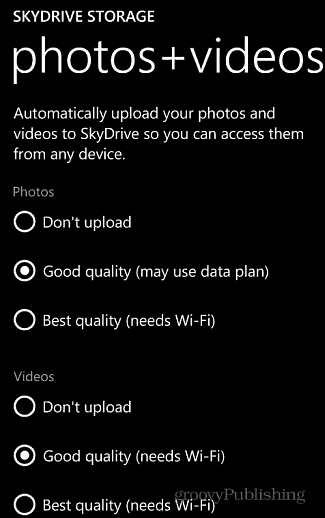
Ręcznie przesyłaj zdjęcia i filmy do SkyDrive
Teraz nie każdy z nas chce, abyśmy zrobili migawkę przejścia na nasze konto SkyDrive. W takim przypadku w sekcji Zdjęcia + wideo w ustawieniach SkyDrive wybierz „Nie przesyłaj” zarówno dla wideo, jak i zdjęć.
Aby ręcznie przesłać zdjęcie lub film, otwórz centrum Zdjęcia, a następnie stuknij opcję Rolka z aparatu. Stuknij element, który chcesz przesłać do SkyDrive.
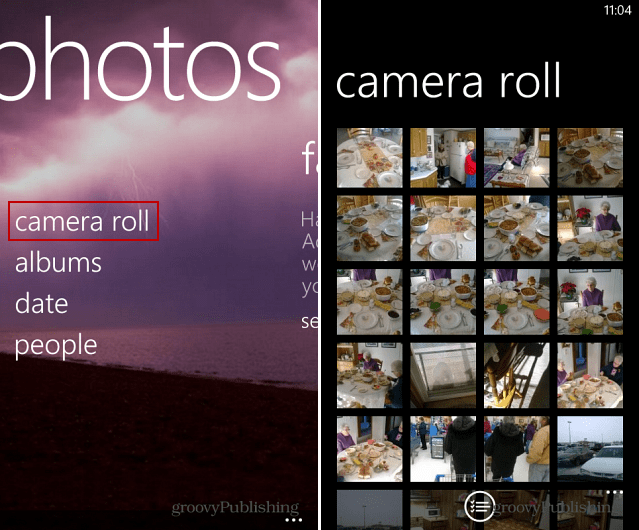
Wybrane zdjęcie pojawi się, dotknij przycisku Więcej i dotknij Zapisz w SkyDrive. Następnie możesz wpisać podpis i oznaczyć osobę, jeśli chcesz na zdjęciu.
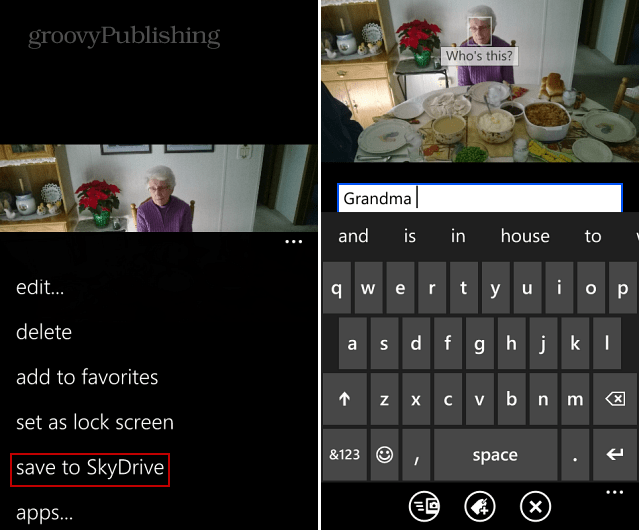
Możesz również przesłać wiele zdjęć naraz telefon Windows. W widoku miniatur Rolki z aparatu stuknij przycisk Wybierz u dołu ekranu. To podświetli wszystkie miniatury. Następnie stuknij te, które chcesz umieścić w SkyDrive… na wybranych zdjęciach pojawi się mały znacznik wyboru. Najwyraźniej możesz wybrać tylko jeden film na raz. Możesz wysłać je do SkyDrive jak pojedyncze zdjęcie. Możesz także wpisać podpis do filmów.